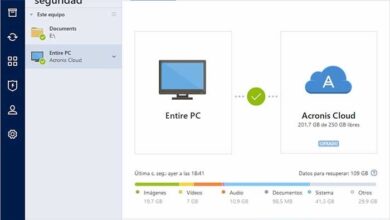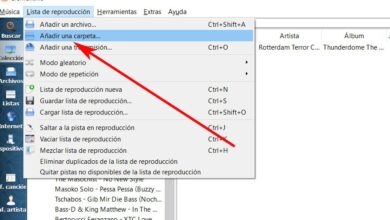Ontwerp presentaties sneller in PowerPoint met sneltoetsen

Als het gaat om de belangrijkste programma's voor het maken van onze eigen op dia's gebaseerde multimediapresentaties, loopt PowerPoint voorop. Zoals velen van jullie weten, is dit een programma dat deel uitmaakt van de Microsoft Office-suite die over de hele wereld bekend en gebruikt wordt, we verwijzen naar Kantoor .
Zoals we zeggen, verwijzen we naar een bekende toepassing om te maken multimediapresentaties samengesteld uit dia's. Op deze manier biedt het ons de functies die nodig zijn om gepersonaliseerde presentaties te maken en die in de loop der jaren zijn blijven evolueren. Daarom hebben de ontwikkelaars nieuwe functies en functies geïntegreerd om uw gebruikerservaring te verbeteren.
Op deze manier kunnen we in deze tijd allerlei content gebruiken die stap voor stap de slides verrijkt die we ontwerpen. Hiermee bedoelen we het gebruik van foto's, video's, grafieken, tabellen, en animaties , Etc. Met dit alles is het mogelijk om de aandacht te trekken van degenen voor wie het project is gericht, wat een van de doelen van dit alles is. Het is opmerkelijk dat we voor dit alles een heel eenvoudige en intuïtieve gebruikersinterface vinden. Dit is onderverdeeld in een reeks menu's en submenu's die ons toegang geven tot de meeste beschikbare functies.

Deze kunnen echter soms wat vervelend of niet erg toegankelijk zijn, daarom bieden wij een andere oplossing. Als we de app efficiënter willen kunnen gebruiken, PowerPoint heeft een groot aantal sneltoetsen. Hiermee hebben we direct toegang tot de verschillende functies zonder dat we ernaar hoeven te zoeken in de menu's.
Basis PowerPoint-sneltoetsen
Deze opties waarnaar we hier verwijzen, zijn talrijk en behoren tot de meest gevarieerde. Daarom is het noodzakelijk dat je ze allemaal uit je hoofd leert. U kunt echter in elk geval de meest gebruikte bewaren, ze zullen u veel tijd besparen. Sommige van deze toetscombinaties die we u gaan laten zien, zijn zelfs geldig voor andere Office-programma's. Daarom kunnen ze nuttig zijn in de hele Microsoft-suite.
- Ctrl + N: maak een nieuwe aan presentatie .
- Ctrl + M: voeg een nieuwe in dia .
- Ctrl + D: dupliceer de geselecteerde dia.
- Ctrl + O: een presentatie openen.
- Ctrl + W: sluit de presentatie.
- Ctrl + P: een presentatie afdrukken.
- Ctrl + S: Sla de presentatie op.
- Alt + F4: PowerPoint afsluiten.
- Ctrl + F: tekst zoeken.
- Ctrl + H: tekst vervangen.
- Shift + F4: herhaal de laatste zoekactie.
- Ctrl + K: voeg a . in hyperlink .
- Ctrl + Z: een actie ongedaan maken.
- Ctrl + Y: herhaal of herhaal een actie.
- F6: ga naar het volgende paneel.
- Shift + F6: ga naar het vorige paneel.
- Esc: annuleert een actie.
- F12: voer Opslaan als uit.
- Shift + F12: voer de back-up uit.
- Ctrl + F12: start Openen.
- Ctrl + Shift + F12: starten afdruk .
- Alt + F11: weergave le code Visual Basic .
- F4: herhaal de laatste actie.
- F10: activeer de menubalk.
Sneltoetsen voor teksten
- Ctrl + spatie: verwijder het woord van links.
- Ctrl + Del: verwijder het woord aan de rechterkant.
- Ctrl + X: knip het geselecteerde object.
- Ctrl + C: kopieer het geselecteerde object.
- Ctrl + V: plak een geknipt of gekopieerd object.
- Ctrl + linkercursor: Verplaatst de cursor één woord naar links.
- Ctrl + cursor naar rechts: verplaats de cursor één woord naar rechts.
- Shift + F3: schakelen tussen hoofdletters en kleine letters.
- Ctrl + E: centrale alinea.
- Ctrl + J: de alinea uitvullen.
- Ctrl + L: uitlijnen paragraaf aan de linkerkant.
- Ctrl + R: alinea rechts uitlijnen.
- Alt + Shift + cursor omhoog: geselecteerde alinea's omhoog verplaatsen.
- Alt + Shift + Cursor Omlaag: Verplaatst geselecteerde alinea's naar beneden.
- Ctrl + T: formatteer de stijl van politie .
- Ctrl + Shift + P: verander de lettergrootte.
- Ctrl + Shift +>: vergroot de lettergrootte.
- Ctrl + Shift + <: Verklein de lettergrootte.
- Ctrl + B: toepassen een opmaak in gras .
- Ctrl + U: een onderstreping toepassen.
- Ctrl + I: cursieve opmaak toepassen.
- Ctrl + =: indexopmaak toepassen.
- Ctrl + Shift + +: superscript-opmaak toepassen.
- Ctrl + spatie: verwijdert tekenopmaak.
- Ctrl + Shift + C: formaten kopiëren.
- Ctrl + Shift + V: plak de formaten .
- Ctrl + Tab: een tab in een tabelcel invoegen.
- F7: controleer de spelling.
- Shift + F7: zoek het volgende woord.
- Shift + Tab: selecteer het volgende object.
- Enter: selecteer tekst in het geselecteerde object.
- Ctrl + A: selecteer alle objecten.
- Einde: ga naar het einde van een regel.
- Home: ga naar het begin van een regel.
- Ctrl + cursor omhoog: één alinea omhoog gaan.
- Ctrl + omlaag: een alinea naar beneden verplaatsen.
Sneltoetsen om de presentatie te bedienen
- F5: start de presentatie vanaf het begin.
- Shift + F5: Start de presentatie vanaf de huidige dia.
- Enter: volgende animatie of ga naar de volgende dia.
- Spatie: speel de vorige animatie af of ga terug naar de vorige dia.
- Cijfer + Enter: ga naar de dia.
- B: Geef een zwart scherm weer.
- W: geeft a . weer scherm leeg.
- +: stop of herstart de automatische presentatie.
- Esc: de presentatie beëindigen.
- E: verwijderen annotaties .
- H: ga naar de volgende verborgen dia.
- T: nieuwe intervallen tussen dia's definiëren.
- Of: gebruik de originele intervallen.
- Ctrl + P: Verborgen aanwijzer weergeven of overschakelen naar stylusaanwijzer.
- Ctrl + A: verborgen aanwijzer weergeven of overschakelen naar pijlaanwijzer.
- Ctrl + H: verberg de aanwijzer en de knop.
- Ctrl + U: verberg de aanwijzer en de knop in 15 seconden.
- Shift + F10: toon de Contextmenu .
- TAB: Ga naar de volgende hyperlink op de dia.
- SHIFT + TAB: Ga naar de vorige hyperlink op de dia.
PowerPoint-sneltoetsen voor vormen en objecten
- Ctrl + G: groep objecten.
- Ctrl + Shift + G: de groepering van objecten opheffen.
- Shift + F9: toon of verberg het raster.
- Alt + F9: hulplijnen weergeven of verbergen.
- Ctrl + G: hulplijn- of rasterinstellingen wijzigen.
- Ctrl + Enter: geeft het menu Autoshape weer.
- Ctrl + cursor: selectie verplaatsen.
- Ctrl + D: geselecteerde vormen dupliceren.
- Alt + N: voeg a . in rechthoek .
- Alt + Shift + N: voeg een vierkant in.
- Alt + O: voeg a . in cirkel .
- Alt + l: een regel invoegen.
- Alt + T: een tekstvak invoegen.
- Alt + R: dupliceer de geselecteerde objecten aan de rechterkant.
- Alt + Shift + R: dupliceer de geselecteerde objecten van links.
- Alt + D: dupliceer geselecteerde objecten naar beneden.
- Alt + Shift + D: dupliceren objecten opgezocht.
- Alt + Q: groepeer de geselecteerde objecten.
- Alt + W: de groepering van de geselecteerde objecten opheffen.
- Alt + E: groepeert de geselecteerde objecten.